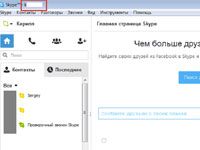Skype — мессенджер для текстового, голосового и видеообщения. Программа поддерживает запуск с персонального компьютера (Windows, Linux, MAC OS) и с мобильных устройств на базе iOs, Android и WinMobile.
Чтобы начать общение в скайпе, достаточно зарегистрироваться, найти собеседников для общения, используя поиск, или позвонить на мобильные и стационарные телефоны при помощи панели набора номера. Многие пользователи, спустя какое-то время после работы в skype, начинают задаваться главным вопросом: «Как же все-таки сменить пользователя?»
Если у вас несколько разных профилей в скайпе (например, для личного пользования и рабочий) или компьютером еще пользуются другие люди, то вы можете подключить другие учетные записи. Иными словами, поменять пользователя.
Это удобно тем, что вы можете посмотреть список ваших «рабочих» контактов, а затем перезвонить человеку с другого профиля, узнать важную информацию, пролистать историю переписки. Либо просто изменить свой логин на другой, чтобы с вашего «рабочего» никто случайно не позвонил.
Как поменять пользователя в Скайпе?
Чтобы сменить текущую учетную запись в скайпе, следуйте инструкции:
1. Разверните окно программы и перейдите в меню «skype» на панели инструментов.
2. В выпадающем списке выберете «выход из учетной записи».

3. Появится окно приветствия, где вам будет предложено зайти в свой профиль, используя учетную запись скайп, Microsoft или данные вашей страницы Facebook.

4. Если вы уже пытались это сделать, то ваш логин должен был сохраниться и его можно найти в выпадающем списке.

5. В противном случае введите данные аутентификации (логин, пароль).
6. Проверьте их правильность и нажмите «войти».
7. Если другой учетной записи у вас еще нет, то вы можете ее создать или использовать для этих целей свой аккаунт на Facebook или учетную запись от Microsoft.
Если введенные вами данные будут верны, то вы без труда зайдете в свой профиль. Для того чтобы вновь сменить пользователя, вам придется повторить эти действия.
Как одновременно использовать две учетные записи?
Если вы хотите не просто изменить учетную запись, а одновременно использовать на своем компьютере два разных профиля скайпа (например, рабочий и личный), то необходимо сделать следующее:
1. Откройте «пуск», перейдите в меню «все программы» — «стандартные» и найдите в списке «выполнить» либо запустите приложение используя сочетание клавиш «Win+R».
2. В появившемся окне введите следующую команду без кавычек «%programfiles(x86)%/skype/phone/» — для компьютеров с 64-разрядной системой или «%programfiles%/skype/phone/» — для компьютеров с 32-разрядной системой. Если вы не знаете разрядность вашей системы, то просто попробуйте ввести одну команду, а если появится сообщение об ошибке, используйте другую.

3. После нажатия кнопки «ОК» откроется директория, где вы найдете значок скайпа.
4. Щелкните по нему правой кнопкой мыши и выберите «копировать».
5. Откройте нужную вам директорию, куда вы хотите поместить ярлык, а затем кликните по свободному месту правой кнопкой мыши и нажмите «вставить ярлык».
6. После этого вы можете поменять его имя, чтобы не путаться при запуске.
7. По только что созданному ярлыку скайпа кликните правой кнопкой мыши и перейдите в меню «свойства».
8. Найдите строчку «объект» (вкладка «ярлык») и добавьте в конец пути без кавычек «/secondary».

9. Примените все внесенные изменения.
Теперь вы сможете запускать на своем компьютере две независимых версии скайпа, и вам не придется постоянно изменять учетные записи.
Как видите, сменить пользователя в скайпе совсем просто. Достаточно следовать простейшей инструкции. А при необходимости вы сможете не только изменить свой профиль skype, но и запустить две его независимые версии одновременно.